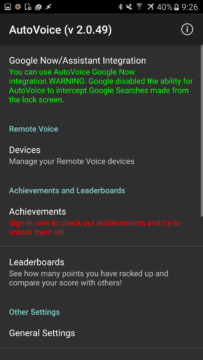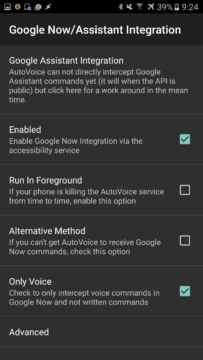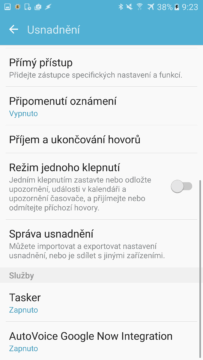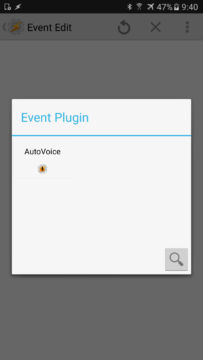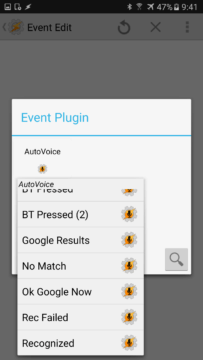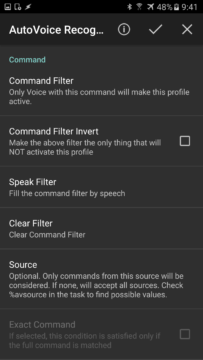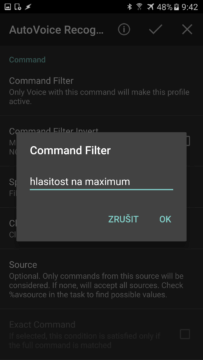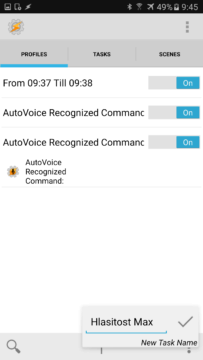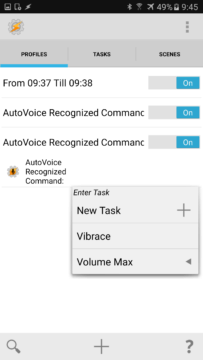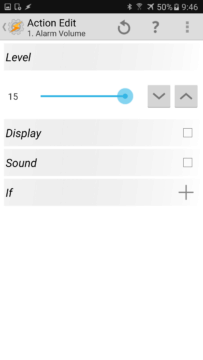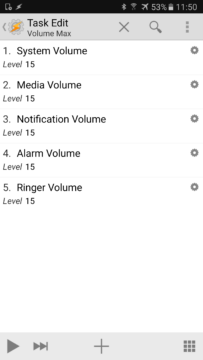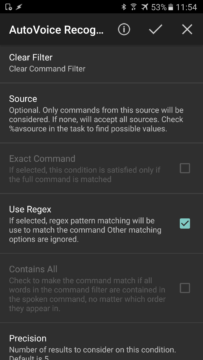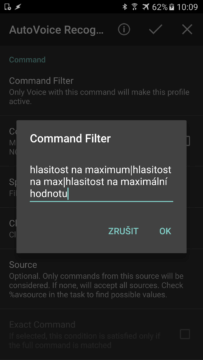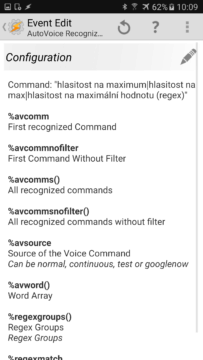Chytrá domácnost: Jak na hlasové ovládání a příkazy v češtině?
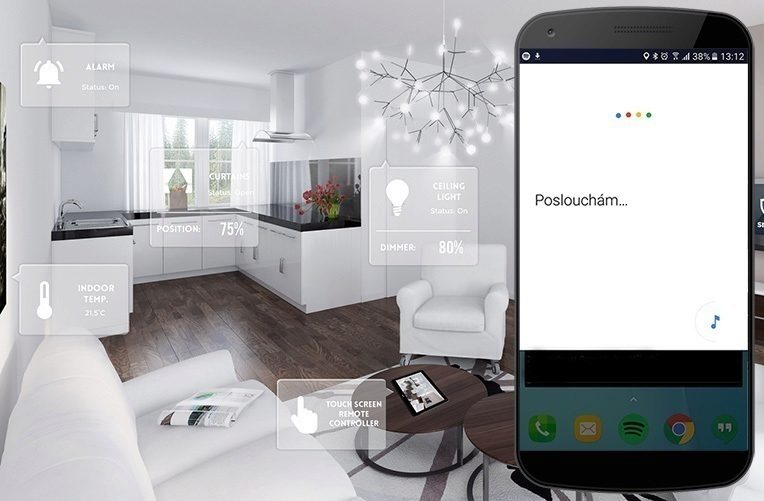
Reklama
Před týdnem jsme si prozradili, jak do telefonu nainstalovat aplikaci Tasker a jak funguje vytváření pravidel. Dnes se zaměříme zejména na část spouštění příkazů a představíme si hlasové ovládání.
Naučme chytrou domácnost poslouchat naše příkazy
Vize chytré domácnosti je jasná – všechna naše přání bude stačit vyslovit a systém si s tím poradí. A přesně o to se dnes postaráme díky šikovnému pluginu AutoVoice. Tasker lze velice snadno naučit, aby akce vykonával na základě hlasového ovládání. Možnosti jsou přitom široké – hlasové ovládání může obsahovat i proměnné (například barvu světla). Aby telefon nemusel příkazy poslouchat nepřetržitě, navázali jsme chytrou domácnost přímo na hlasového asistenta Google Now od Googlu. Zadávání příkazů se tedy spustí vyslovením řetězce Ok, Google a následně stačí říci libovolnou formulaci, kterou nastavíme v Taskeru pro spuštění akce.Instalujeme a nastavujeme AutoVoice
AutoVoice je placený plugin, bez kterého se ale neobejdeme. Jeho nastavení je zároveň velmi snadné – po instalaci spusťte aplikaci AutoVoice a přejděte do menu Google Now/Assistant Integration. V horní části pak na NOT ENABLED a povolte Autovoice i Tasker ve službách usnadnění. Tím jsme zajistili, že pokaždé, když vyslovíme „Ok, Google“, bude následující řetězec přenesen do aplikaci AutoVoice a ta jej po správném nastavení předá do Taskeru. Doporučujeme ještě zaškrtnout volbu Run in Foreground.Jak vytvořit příkaz v Taskeru?
Nyní již máme připraveno naslouchání ze strany telefonu, pojďme se pustit do vytvoření jednoduchého pravidla – po vyslovení příkazu „hlasitost na maximum“ nastavit telefonu maximální hlasitost. Jako první je tedy potřeba vytvořit spouštěcí akci (hlasový příkaz) a tím spustit akci nastavení hlasitosti. Jak na to? Stačí opět přejít do aplikace Tasker, sekce Profiles a stisknout ikonu +. Následně vybrat Event, Plugin, AutoVoice, Recognized a Configuration. Tím se dostáváme do aplikace AutoVoice, kde dané pravidlo nastavíme. Řetězec, který bude akci spouštět, zadáme do Command Filter. V našem případě tedy například „hlasitost na maximum“. Potvrdíme tlačítkem OK, fajfkou v pravém horním rohu a následně šipkou v levém horním rohu u Event edit.Jak zvýšit šance na správné rozpoznání?
Občas se stane, že námi vyslovený příkaz stojí někde na hranici mezi dvěma či více variantami, kterým Google rozumí. Často se nám stávalo, že například příkaz „Sáro, kolik je venku stupňů?“ byl rozpoznán někdy tak, jak jej vidíte napsaný, a jindy zase „s.r.o. jaké je venku počasí?“. Připravte se také na to, že Google občas změní algoritmy rozpoznávání hlasu a řetězce mohou být za čas rozpoznávány jinak. Jak z toho ven? Při každém použití AutoVoice vám bublina prozradí, jak daný příkaz telefon rozpoznal a posílá dále do Taskeru. Je tedy vcelku snadné vysledovat, jaké varianty příkazy se při vyslovení objevují. Možností je samozřejmě pro každou rozpoznanou variantu vytvořit nové pravidlo a jen vždy změnit spouštěč. AutoVoice ale umožňuje k jednomu spuštění nastavit více variant. Stačí v nastavování pravidla zaškrtnout volbu Use Regex a následně do Command Filter vepsat všechny možné řetězce oddělené znakem |. Může to tedy vypadat třeba „hlasitost na maximum|hlasitost na maximální hodnoty|hlasitost na maximální hodnotu“. Díky tomu se pravidlo nastavení maximální hlasitosti spustí v případě vyslovení jedné ze třech variant. Mezi příkazy a znak | nedávejte mezery.Hlasové ovládání a proměnné
Pokud budete chtít hlasem zadávat i proměnné, lze opět použít funkci Regex v nastavení příkazu. Řetězec v Command Filter pak může vypadat například takto „ahoj tady je (?<jmeno>.+)“. Díky tomu se do proměnné %jmeno uloží slovo, které bude na této pozici. Můžeme tedy například vytvořit pravidlo, které se spustí tímto hlasovým příkazem a akce bude poslání e-mailu s textem „Do kanceláře přišel %jmeno“. Pokud tedy řeknu „Ahoj tady je Honza“, odešle se e-mail s textem „do kanceláře přišel Honza“. Proměnným se budeme detailněji věnovat u nastavování světel Philips Hue.Příště naučíme chytrou domácnost mluvit hezky česky
V dnešním díle jsme si představili hlasové ovládání, v tom příštím (již za týden) se naopak zaměříme na hlasový výstup. Zajistíme, aby naše virtuální entita odpovídala a informace nám předávala v češtině v hezké podobě.- Co vše dovede chytrá domácnost a jak si ji vytvořit už dnes?
- Chytrá domácnost: Budujeme mozek s aplikací Tasker
Využijete hlasové ovládání pro chytrou domácnost nebo běžné používání telefonu?
O autorovi
Jan Dolejš
Uchvácen mobilními technologiemi a veškerým dějstvím v oblasti IT. Google Android se stal mojí srdcovou záležitostí a nehodlám se jej jen tak vzdát. S oblibou… Více o autorovi
Mohlo by vás zajímat

Velký výprodej chytrých zásuvek v Lidlu! Některé modely koupíte za hubičku
Jana Skálová
8.1.

Zpestřete si domácnost s chytrým světlem z Lidlu. Teď je o několik stovek levnější
Adam Kurfürst
3.1.

TP-Link ukázal parádní chytrý zámek. Odemknete ho skenem dlaně a možná přijde i do Česka
Adam Kurfürst
8.1.